Sincronización programada para dispositivos Apple
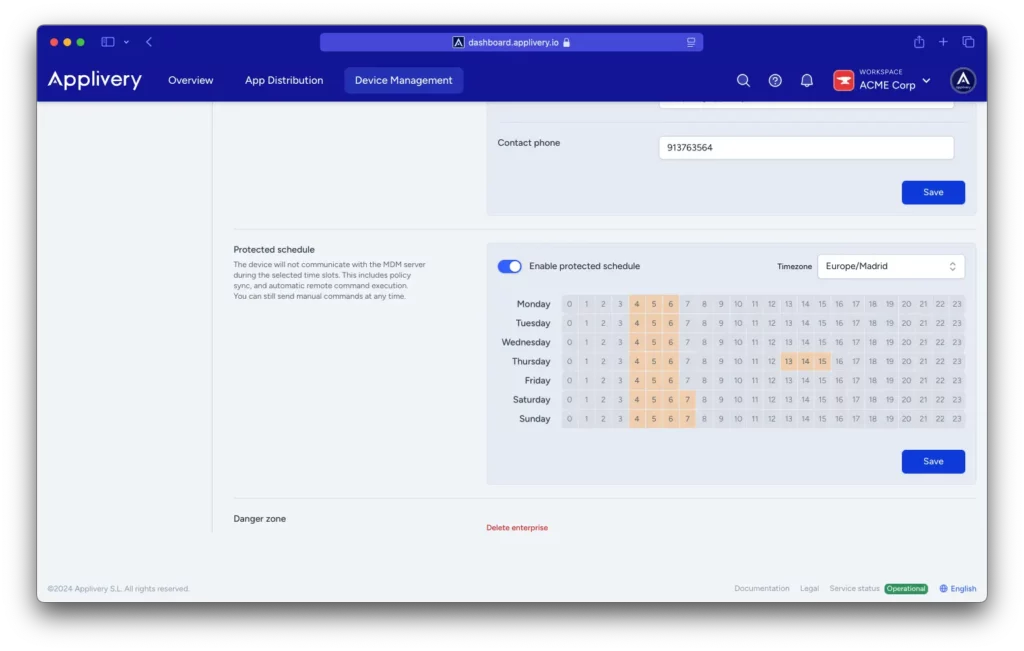
¿Cómo configurar la sincronización programada?
- Accede a Gestión de Dispositivos y luego a Configuración.
- En la sección Configuración de Apple, selecciona el calendario de sincronización programada.
- Configura las horas en las que los dispositivos estarán fuera de línea y no recibirán políticas ni actualizaciones.
Aunque los dispositivos no recibirán actualizaciones durante estas ventanas, aún podrás enviar comandos manuales y forzar la actualización en cualquier momento, lo que garantiza que siempre tengas control total sobre el dispositivo. Encontrarás todos los detalles en nuestro artículo de blog.
Archivos adjuntos para builds
Ventajas:
- Mantiene todos los documentos relevantes organizados junto con los builds.
- Facilita la distribución de recursos adicionales a tu equipo y colaboradores.
- Mejora la comunicación durante el proceso de distribución de la app.
Esta mejora optimiza el flujo de trabajo en el proceso de distribución de aplicaciones, asegurando que toda la documentación esté al alcance de todos los miembros del equipo.
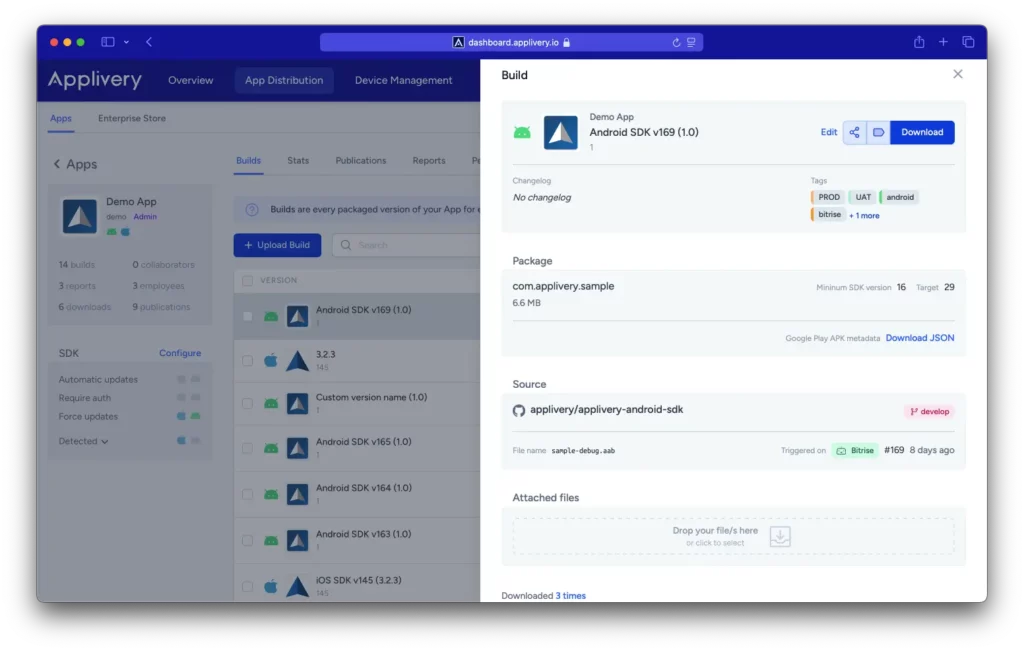
Nuevo dominio para la API de distribución de aplicaciones
Desde el 16 de septiembre, Applivery ha lanzado un nuevo dominio para la API de distribución de aplicaciones: upload.applivery.io. Si anteriormente estabas utilizando el dominio api.applivery.io, es importante que actualices tu configuración antes del 31 de enero, cuando el antiguo dominio dejará de estar disponible.
Este cambio mejora la infraestructura de la plataforma y asegura que todas las integraciones sean más rápidas y seguras. Para más detalles sobre cómo realizar esta migración, consulta la documentación de Applivery.
Gestión de Inventario de Dispositivos en Applivery
Funcionalidades principales:
- Registro automático de dispositivos: Al inscribir un dispositivo, se integra automáticamente en el inventario, centralizando la información y facilitando su gestión en tiempo real.
- Adición de dispositivos no registrados: Importa dispositivos mediante archivos CSV, asegurando una gestión más flexible y sin errores manuales.
- Actualización automática: Los registros se mantienen actualizados con la nueva información de dispositivos, optimizando el flujo de trabajo.
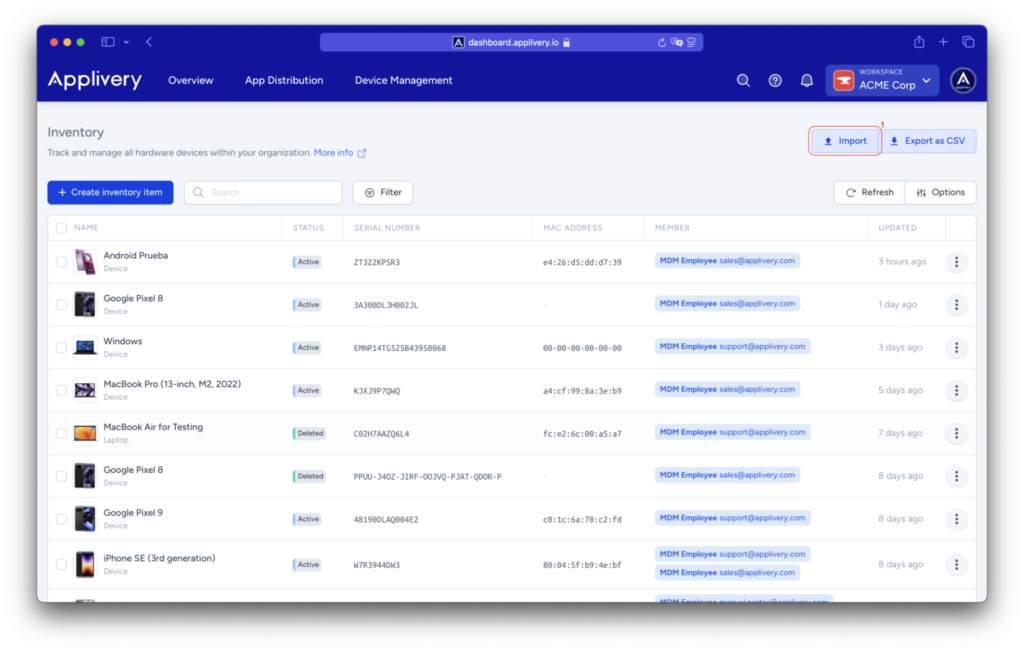
Beneficios adicionales:
- Centralización de datos: Toda la información relevante de tus dispositivos (modelo, ubicación, estado, garantías, etc.) se guarda en un solo lugar, permitiendo un acceso fácil y rápido.
- Historial detallado: Mantén un seguimiento completo del ciclo de vida de cada dispositivo, desde su adquisición hasta su disposición final, incluyendo actualizaciones, reparaciones y cambios de ubicación.
- Optimización de recursos: Identifica equipos subutilizados y planifica mejor las compras futuras, evitando gastos innecesarios y mejorando el rendimiento general de la infraestructura tecnológica.
Si quieres aprovechar esta funcionalidad y llevar la gestión de tu inventario de dispositivos al siguiente nivel, encontrarás toda la información en nuestra documentación y nuestro último artículo de blog.
Conversión de Keystore a formato JKS
¿Por qué es importante?
¿Cómo convertir un Keystore a JKS?
Si necesitas convertir tu archivo Keystore a JKS, el proceso es sencillo. Solo debes seguir estos pasos:
- Abre la terminal o el símbolo del sistema en tu computadora.
- Navega hasta la ubicación del archivo Keystore con el comando cd.
- Ejecuta el siguiente comando para realizar la conversión: keytool -importkeystore -srckeystore tuapp.keystore -destkeystore tuapp.jks -deststoretype jks
- Asegúrate de reemplazar tuapp.keystore con el nombre de tu archivo Keystore y tuapp.jks con el nombre deseado para el archivo de salida.
Ingresa las contraseñas de tu archivo Keystore y para el nuevo archivo JKS cuando se te solicite.
Una vez completado este proceso, tendrás un archivo JKS que podrás utilizar para firmar tu aplicación Android antes de subirla a la tienda o distribuirla directamente a los usuarios.
Para más detalles sobre cómo realizar este proceso, puedes consultar la documentación completa de Applivery.
Acuerdos de licencia de usuario final (EULA) para macOS
¿Cómo funciona?
Pasos para configurar un EULA:
- Dirígete a la sección de Gestión de Dispositivos en el panel de Applivery y selecciona Assets.
- Haz clic en el botón + Subir Libro y selecciona el archivo EULA que deseas utilizar.
- Después, accede a la sección de Políticas y configura la política que se asociará con el documento. Asegúrate de que la ruta del archivo sea /Library/Security/{assetName}.rtfd.
- Una vez configurada la política, cuando un usuario intente iniciar sesión en un dispositivo, se le presentará el documento EULA para que lo acepte antes de continuar.
Esta funcionalidad no solo asegura el cumplimiento de las normativas legales, sino que también facilita la gestión de licencias en dispositivos Apple. Para más información, visita nuestra documentación sobre EULA.
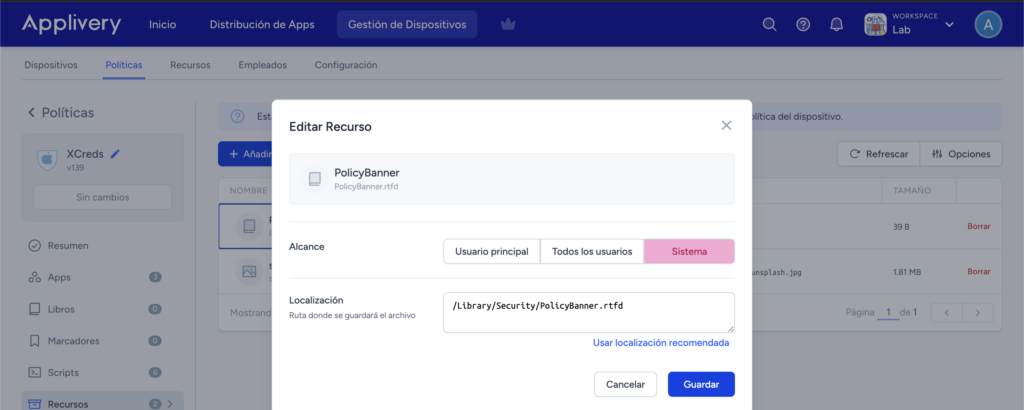
Estas nuevas funcionalidades que Applivery ha implementado durante el mes de noviembre permiten a los desarrolladores mejorar la gestión de sus aplicaciones, optimizar la distribución, y garantizar un control más preciso sobre los dispositivos gestionados. Ya sea mediante la conversión de Keystore a JKS, la integración de EULAs, o la sincronización programada de dispositivos, cada una de estas características está diseñada para hacer que el trabajo de desarrollo y distribución sea más eficiente y organizado.
Te invitamos a probar estas nuevas herramientas en tu cuenta de Applivery y a consultar la documentación oficial para más detalles. ¡No dudes en aprovechar todas estas mejoras para optimizar tus procesos!

